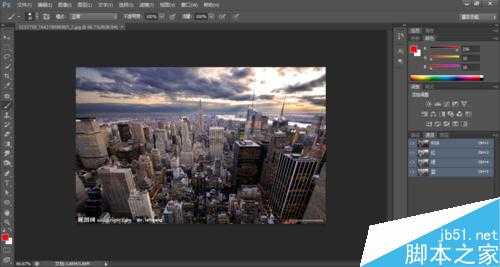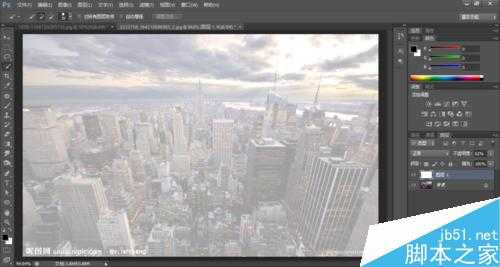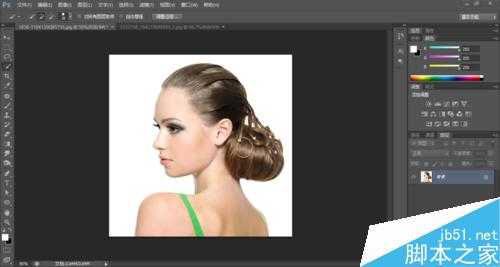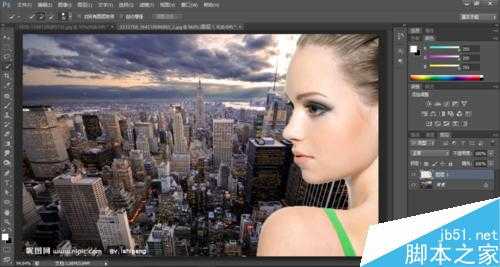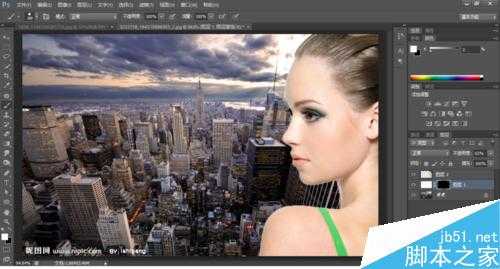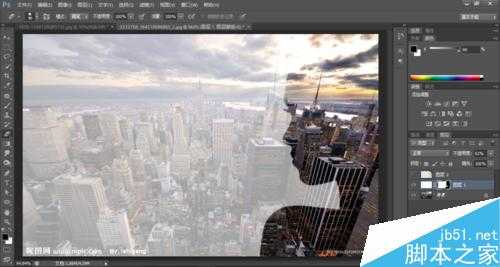昆仑资源网 Design By www.lawayou.com
今天为大家分享Photoshop制作超酷炫的海报效果方法,教程很不错,很值得大家学习,推荐过来,一起来学习吧!
方法/步骤
1、在Photoshop中分别打开准备好的两张图片
2、新建一个图层,使用Ctrl+delete快捷键填充当前为背景色的白色(如果白色为前景色,则用Alt+delete快捷键),选择合适的透明度
3、移到侧脸图片,用快速选择工具选出脸的轮廓,选择编辑菜单里的复制选项(Ctrl+C)复制选区
4、到城市图片上粘贴(Ctrl+V),然后用编辑菜单里的自由变换选项(Ctrl+T)调整图片的大小和位置,调整到图中位置
5、选中图层一,按住Alt键点击图层面板上的添加图层蒙版选项(新加的蒙版应该为黑色)
6、按住Ctrl键鼠标点击图层二,得到头部选区,然后点击眼睛将图层二隐藏。再次点击蒙版,用橡皮擦工具擦除人脸部分,Ctrl+D取消选区
7、在图中适当位置输入文字“百度经验”,调整到合适大小(Ctrl+T),按住shift键拖拉可以保证文字不变形,然后Ctrl+点击文字图层选中文字,再隐藏文字图层
8、选中蒙版图层,用橡皮擦擦去选区,Ctrl+D取消选区,海报就完成了。
注意事项
如果新建的蒙版是白色,说明没有按住Alt键
使用橡皮擦时前景色应该改为白色
以上就是Photoshop制作超酷炫的海报效果方法介绍,操作很简单的,大家学会了吗?希望这篇文章能对大家有所帮助!
昆仑资源网 Design By www.lawayou.com
广告合作:本站广告合作请联系QQ:858582 申请时备注:广告合作(否则不回)
免责声明:本站资源来自互联网收集,仅供用于学习和交流,请遵循相关法律法规,本站一切资源不代表本站立场,如有侵权、后门、不妥请联系本站删除!
免责声明:本站资源来自互联网收集,仅供用于学习和交流,请遵循相关法律法规,本站一切资源不代表本站立场,如有侵权、后门、不妥请联系本站删除!
昆仑资源网 Design By www.lawayou.com
暂无评论...